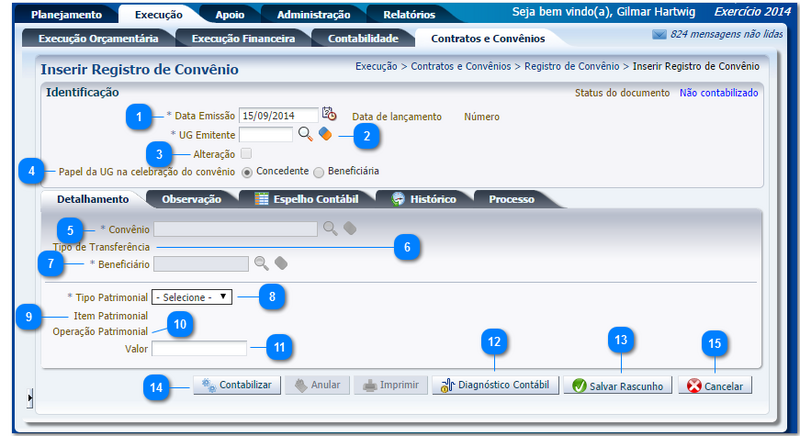Inserir Registro de Convênio
De Wiki Siafe-CE
Passo a passo
| Sequência | Campo | Descrição |
|---|---|---|
| 1 | Data Emissão | Informe ou selecione a data de emissão do registro de convênio clicando sobre o ícone calendário. |
| 2 | UG Emitente | Informe ou selecione a UG Emitente do registro de convênio clicando sobre o ícone lupa. |
| 3 | Alteração | Este campo só é habilitado se o registro de convênio já estiver cadastrado. |
| 4 | Papel da UG na celebração do convênio | Selecione o papel da UG na celebração do convênio. |
| 5 | Convênio | Selecione o convênio do registro de convênio clicando sobre o ícone lupa. |
| 6 | Tipo de Transferência | Após a seleção da UG na o tipo de transferência é exibido. |
| 7 | Beneficiário | Campo preenchido após a seleção do convênio. No caso de alteração do registro de convênio, o ícone lupa é habilitado. |
| 8 | Tipo Patrimonial | Na caixa de seleção Tipo Patrimonial escolha o tipo patrimonial. |
| 9 | Item Patrimonial | Campo habilitado após a escolha do tipo patrimonial. Selecione o item patrimonial. |
| 10 | Operação Patrimonial | Campo habilitado após a escolha do item patrimonial. Selecione a operação patrimonial. |
| 11 | Valor | Informe o valor do registro de convênio. Não é necessário informa ponto e vírgula. |
| 12 | Botão Diagnóstico Contábil | Clique sobre o botão para simular a contabilização do registro de convênio. |
| 13 | Botão Salvar Rascunho | Clique sobre o botão para salvar o rascunho do registro para uma futura contabilização. |
| 14 | Botão Contabilizar | Clique sobre o botão para contabilizar e gravar o registro no banco de dados. |
| 15 | Botão Cancelar | No caso de desistência do processo clique sobre o botão. |
- Sistema Computacional
- Manual de Usuário
- Execução
- Contratos e Convênios
- Convênio
- Registro de Convênio
- Inserir Registro de Convênio
- Contrato
- Contratos e Convênios
- Execução
- Manual de Usuário